Hogyan osztja az internet és a számítógép vagy tablet android
Hogyan terjeszthető az interneten keresztül Wi-Fi
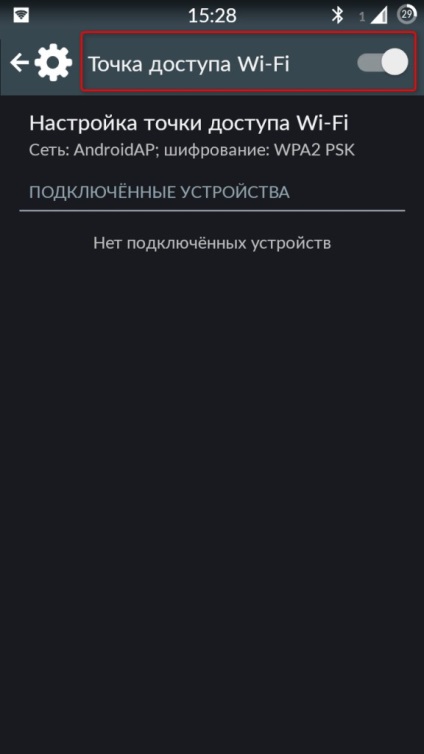
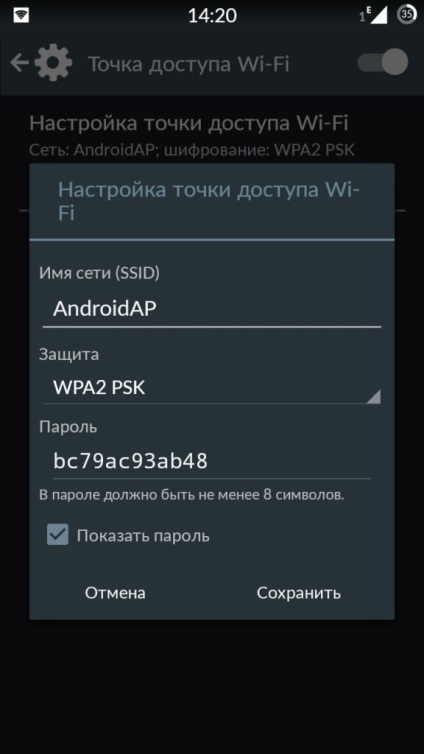
«Wi-Fi hotspot” megnyílik egy új ablakban. Először is, aktiválja a Wi-Fi-modem segítségével a kapcsoló a tetején. Ezt követően, a hozzáférési pont beállításait, meg védekezési módszer (ajánlott WPA2 PSK) és jelszavát.
Így lehetséges, hogy csatlakozni nem csak a számítógép, hanem bármilyen eszköz, amely a modul Wi-Fi-vel. Csak győződjön meg róla, hogy engedélyezte a vezeték nélküli interfész. A rendelkezésre álló hálózatok listáját meg kell jelennie egy új hálózatot a megadott név. Kattintson az egérrel, írja be a jelszót, és kattintson a „Tovább” gombra.
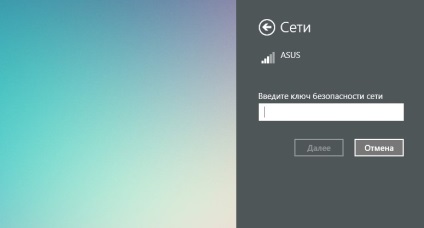
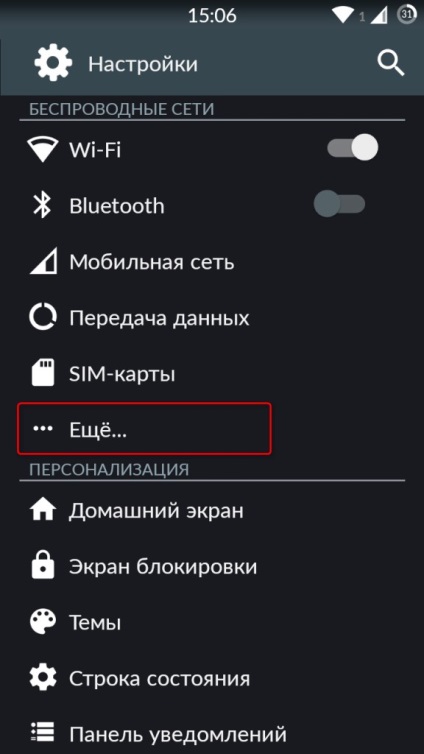
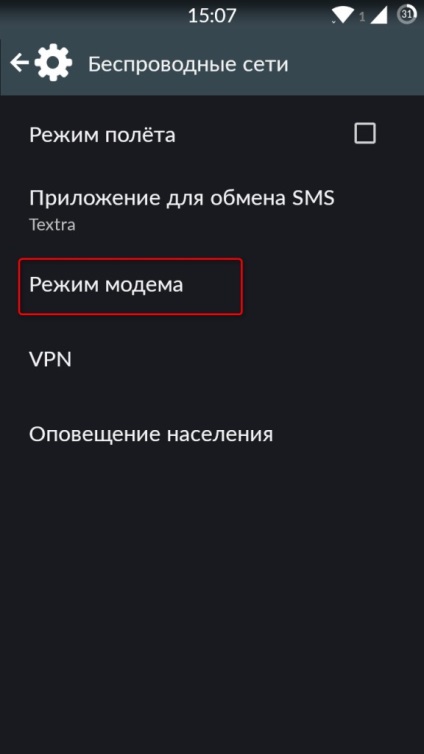
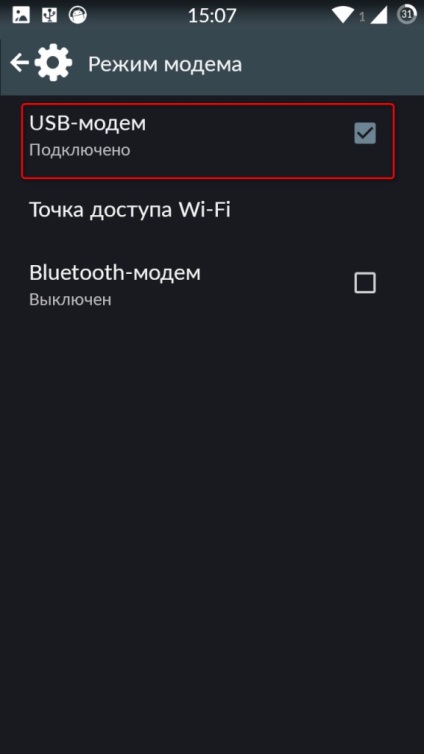
Szükséges, hogy ellenőrizze a doboz mellett a tétel «USB-modem”. Ennek eredményeképpen egy új kapcsolat jelenik meg a számítógépen. Az engedélyezéséhez nyissa meg a Hálózati kapcsolatok ablakban kattintson jobb gombbal az ikonra „Helyi kapcsolat”, és a helyi menüből válassza az „Engedélyezés”.
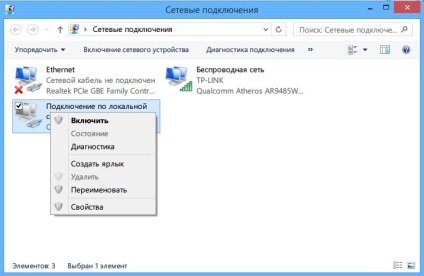
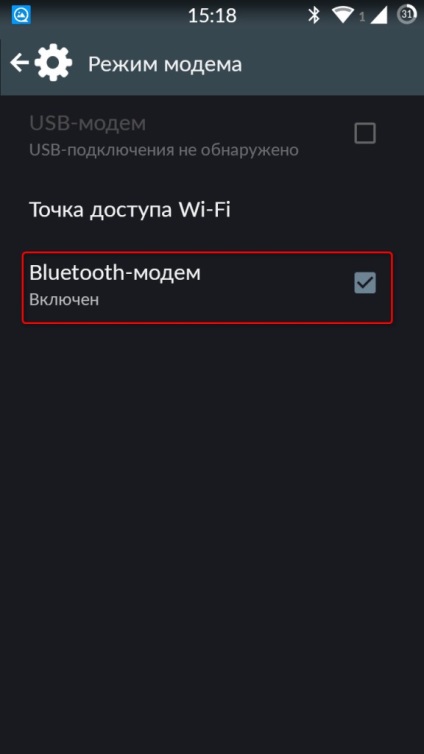
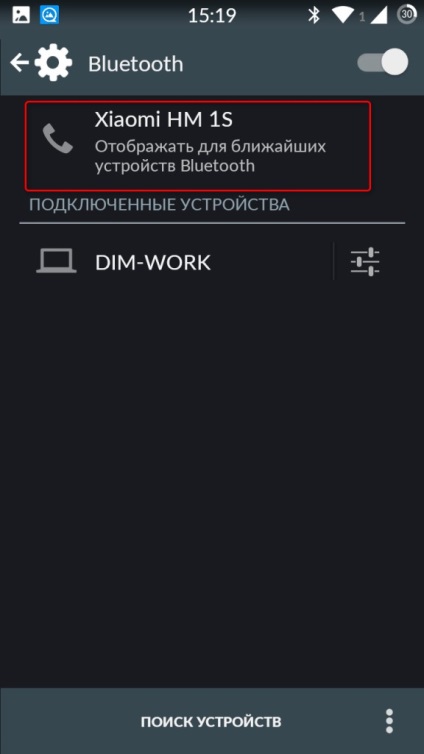
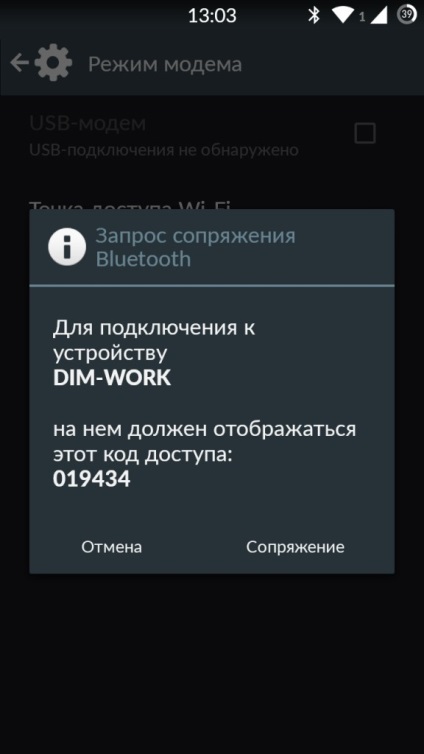
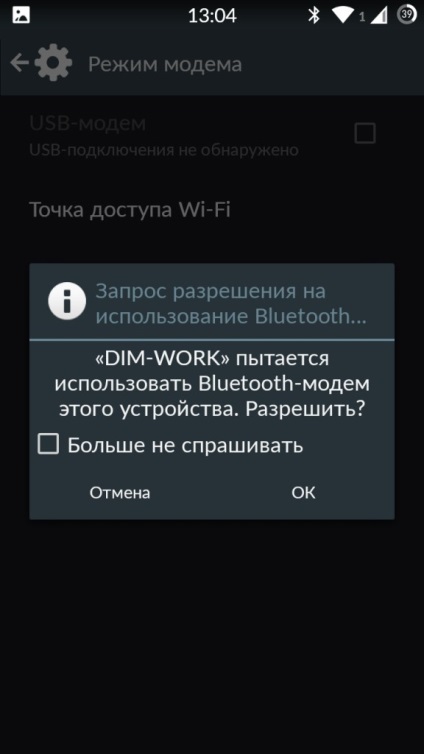
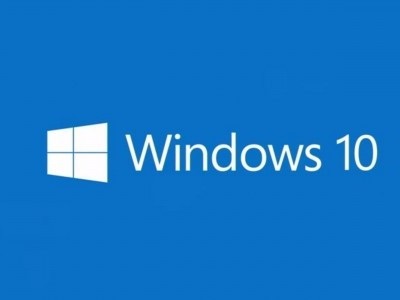
A folyamat az írás ezt a cikket vizsgáltak adatsebesség az egyes csatlakozási módok használata Speedtest szolgáltatást. Ennek eredménye, hogy a kapcsolat a Wi-Fi mutatta a legjobb sebességet, a második helyen volt az USB és a Bluetooth egy nagy különbség mögött. Ezért, ha vannak a közvetlen környezetében az aljzatba, majd meg kell használni a módszert a Wi-Fi-modem. De ha egy olyan területen, ahol nincs még áram, meg kell választani, hogy USB porton keresztül használható, mint a leginkább energiahatékony.
Észrevételeket és véleményeket a médiában a közelgő bevezetése BlackBerry Priv
Apple iPhone 5 vélemény, annak jellemzőit, előnyeit és hátrányait
Személyes ismertetőt Galaxy Note 4
Hasonló utasítások
Firmware Android 6.0.1 Marshmallow beta a Galaxy S5 megüt a net
A legjobb egyéni firmware a Galaxy S6
Míg mi várni a hivatalos frissítés az Android 6.0 Galaxy Marshmallow S6, úgy döntött, hogy megtalálja ezt a modult a legjobb egyedi firmware, hogy teljen az idő. Sok használatának előnyei testreszabott szoftver. Először is, ez tiszta a „szemét”, és javította a TouchWiz, másrészt a legjobb önálló.
Hogyan villogni SmartWatch LG G Watch R?
Részletes lépésről lépésre telepítésének egyedi firmware a SmartWatch LG G Watch R használatával FastBoot programot. Töltse az archív Watch.zip, egy sor programot villogó hordható LG G Watch R (Ha hirtelen linuksovod - a szabványos tárolók csomagokat az ADB és Fastboot, Them.
Hogyan flash firmware Samsung Galaxy S6 SM-G920F, gyökér és egyedi firmware-t?
Útmutató a firmware okostelefon Samsung Galaxy S6 SM-G920F egy új hivatalos firmware Android, valamint megszerzésének Root hozzáférést a telefon Samsung Galaxy S6 SM-G920F. Megkezdése előtt a firmware telefon Samsung Galaxy S6 SM-G920F, először le kell tölteni a szükséges programokat és fájlokat a.